PCでラグナロクモバイルをプレイするトップ3の方法
「PCでRagnarokMobileをプレイするにはどうすればよいですか? 私は数年前からゲームに熱心に取り組んでいますが、より大きな画面でゲームをプレイしたいと思っています。 同じレベルの品質を維持し、ユーザーがPCでRagnarokをプレイできるようにするエミュレーターがいくつかあります。 より優れたRagnarokMobileエミュレーターは何ですか?」
最近の記憶では、iOSおよびAndroid用のスマートフォンゲームは非常に人気があり、ほとんどのPCゲームは達成を夢見ているだけです。 アクセシビリティは、スマートフォンゲームの予想される上昇の背後にある主な理由です。 それだけでなく、ゲームの品質も向上しました。 最高のゲームプレイ体験により、開発者はPC上でモバイルゲームをプレイする余地を作ることができました。 サードパーティのエミュレータ.

Ragnarok Mobileをプレイするためのプラットフォームを提供する、市場で入手可能な最高のエミュレーターを知りたい場合は、このガイドをお読みください。 エミュレーターの名前と、それらを使用してPCでRagnarokMobileを再生する方法について説明します。
パート1。どのエミュレーターがRagnarokMobileに最適か
エミュレーターは、ユーザーがRagnarokMobileを含む多数のAndroidアプリやゲームにアクセスするための環境を作成するのに役立つソフトウェアの一種です。
そのようなプラットフォームの助けを借りて、あなたはあなたのお気に入りのAndroidゲームをプレイするためのより大きなPC画面の贅沢を楽しむでしょう。 ただし、この方法を使用してゲームをプレイするのにすべてが適しているわけではありません。 エミュレーターの大部分は、インストール時にコンピューターに感染するマルウェアのハブです。 さらに、特定のエミュレーターの設計により、ゲームプレイが途切れ途切れになり、面白くなくなります。
RagnarokMobileをプレイするのに最適なエミュレーターを選択する必要があるのはそのためです。 この記事の後半では、最高のエミュレーターの名前と動作について説明します。
パート2。Mumuエミュレーターを搭載したPCでRagnarokMobileを再生する
MuMuエミュレーターは、WindowsPCでRagnarokMobileをプレイするためのプラットフォームを提供するエミュレーターソフトウェアです。 ダウンロードプロセスは迅速であり、プログラムでゲームをプレイし始めるのに長く待つ必要はありません。
エミュレーターのインターフェースは軽くて直感的です。 さらに、全体を通してスムーズなゲームプレイをお楽しみいただけます。 エミュレーターから明るさ、解像度、FPS設定を調整して、最高のゲームプレイ体験を保証することもできます。
エミュレータをPCで正しく動作させるには、システムのBIOSからCPU仮想化設定を有効にする必要があります。 これにより、単一のCPUを複数の仮想CPUに分割できます。
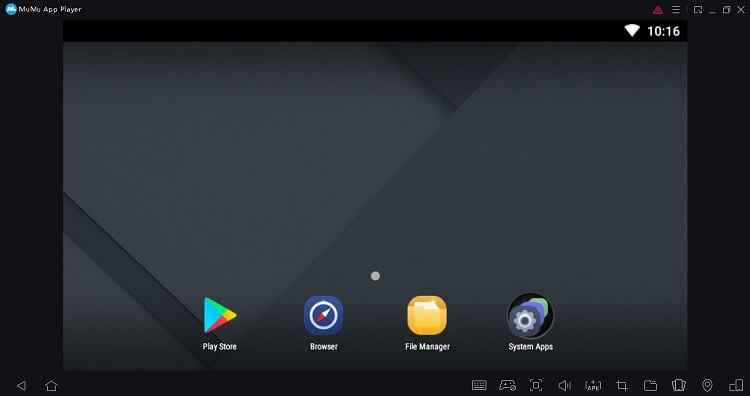
MumuエミュレーターでRagnarokMobileを使用する方法は次のとおりです。
1ステップ。 WindowsPCにエミュレーターをダウンロードしてインストールします。
2ステップ。 PlayストアのアイコンをクリックしてRagnarokMobileをダウンロードします。
3ステップ。 RagnarokMobileをインストールします。
4ステップ。 ダウンロードプロセスが完了したら、Ragnarok Mobileを開いて、PCでゲームのプレイを開始します。
パート3。NoxPlayerを搭載したPCでRagnarokMobileを再生する
NoxPlayerは、インターネット上で利用できる最も馴染みのあるエミュレーターのXNUMXつであり、ユーザーがPC上のRagnarokMobileに高効率でアクセスできるようにします。 NoxPlayerのスムーズで直感的なインターフェイスは、安定性を確保し、待ち時間のないゲーム体験を可能にする優れたパフォーマンスを提供します。

NoxPlayerはRagnarokMobileに限定されません。 これにより、平均的なPCで他の多数のAndroidアプリやゲームを実行できます。 高速エミュレーターの機能には、キーボードマッピング、画面記録、AndroidからWindowsにファイルを転送するためのファイルアシスタントが含まれます。
以下の手順に従って、PCでNoxPlayerを使用してRagnarokMobileを今すぐプレイしてください。
1ステップ。 PCにNoxPlayerをダウンロードしてインストールします。
2ステップ。 [開始]をクリックしてエミュレータを起動します。
3ステップ。 NoxPlayerでGoogleIDを使用してログインし、RagnarokMobileをダウンロードします。
4ステップ。 ゲームを起動して、プレイを開始してください!
パート4。Memuを搭載したPCでRagnarokMobileをプレイする
Memuは、WindowsPCでラグナロクモバイルなどのゲームをプレイするための安全で安全なエミュレーターです。 このソフトウェアは一貫性があり、Androidプラットフォームと互換性のあるほぼすべてのアプリをサポートしています。
Memuエミュレーターを使用すると、コンピューターで優れたAndroidエクスペリエンスを楽しむことができます。 好みに応じて、ルートモード、解像度の調整、キーボードのマッピングなど、柔軟なカスタマイズを提供します。
スムーズなプラットフォームでRagnarokMobileを再生できるようにする以外に、エミュレーターはWindowsPCとAndroidの間でメディアファイルを共有する手段を提供します

Memuを使用してPCでRagnarokMobileをプレイするためのステップバイステップガイドは次のとおりです。
1ステップ。 MemuAndroidエミュレーターをコンピューターにダウンロードしてインストールします。
2ステップ。 アプリケーションを実行し、Googleアカウントの詳細を入力します。 GooglePlayからRagnarokMobileをダウンロードします。
3ステップ。 MemuエミュレーターからGooglePlayにアクセスできない場合は、サードパーティのアプリストアからapkバージョンのRagnarokMobileをダウンロードすることをお勧めします。
4ステップ。 Ragnarok Mobileをインストールすると、エミュレーターの画面にゲームのアイコンが表示されます。
5ステップ。 アイコンをクリックしてゲームを実行します。
6ステップ。 それでおしまい! あなたは簡単にあなたのコンピュータ上でラグナロクモバイルをプレイすることができるでしょう。
さらに、Memuを使用すると、解像度のカスタマイズ、ゲームコントロールなど、ゲームプレイ設定を調整できます。
パート5。エミュレーターなしのPCでRagnarokMobileを再生する
エミュレーターがない場合、またはエミュレーターの使用法を理解できず、エミュレーターの最良の代替手段を探している場合。 次に、あなたはそれを知っている必要があります Wondershare MirrorGo ユーザーがゲームをスムーズにプレイできるようにすることでゲーム体験を向上させるため、エミュレーターの完璧な代替手段です。 MirrorGoには多くの利点があるだけでなく、次のような利点があります。
- PCにゲームをダウンロードする必要はありません。 MirrorGoはAndroid画面を共有するため、PCでAndroidゲームをプレイできます。
- 高価なエミュレーターでお金を無駄にすることなく、PCでゲームをプレイできます
- キーボードのキーを電話の画面上の任意のアプリにマップできます。

MirrorGoのゲーミングキーボードは理解しやすく、使いやすいです。 ゲームをするのは好きだが技術的なことは苦手な初心者を念頭に置いて設計されています。 MirrorGoはスマートフォンの画面をPCと共有し、キーボードのキーをスマートフォンにマップするため、すべてのモバイルゲームをPCで簡単にプレイできます。 以下は、エミュレーターなしでPCでRagnarokをプレイするために従うことができる手順です。
ステップ1:AndroidデバイスをPCに接続します。
ラップトップにMirrorGoアプリをダウンロードします。 次に、本物のUSBケーブルを使用してAndroidスマートフォンをPCに接続します。 その後、設定メニューから携帯電話のUSBデバッグ機能をアクティブにします。
ステップ2:Androidデバイス画面をPCにミラーリングします。
MirrorGoアプリがダウンロードされたら、ファイルを開きます。 次に、スマートフォンのロックを解除し、PC画面でプレイしたいアドベンチャーゲームを開始します。 Androidの画面はMirrorGoで自動的に共有されます。
ステップ3:ゲーミングキーボードを編集してゲームのプレイを開始します。
ゲーミングキーボードは、5種類のデフォルトボタンで構成されています。 各ボタンの機能は以下のとおりです。

 ジョイスティック:キーを使用して上下左右に移動します。
ジョイスティック:キーを使用して上下左右に移動します。 視力:マウスを動かして周りを見回します。
視力:マウスを動かして周りを見回します。 発射:左クリックして発射します。
発射:左クリックして発射します。 望遠鏡:ライフルの望遠鏡を使用します。
望遠鏡:ライフルの望遠鏡を使用します。 カスタムキー:任意の用途の任意のキーを追加します。
カスタムキー:任意の用途の任意のキーを追加します。
MirrorGoでゲーミングキーボードを編集できます。 ゲームキーを追加したり、ジョイスティックの文字を変更したりすることもできます。 そうするために:
- モバイルゲームのキーボードに移動し、
- 次に、画面に表示されるジョイスティックのボタンを左クリックして、数秒間長押しします。
- その後、必要に応じてキーボードの文字を変更します。
- 最後に、[保存]をタップしてプロセスを終了します。

結論:
この記事では、RagnarokMobileをプレイできるようにするための最良のオプションについて説明しました。 これらのエミュレーターは、主に直感的なインターフェイスにより、スムーズで最適なゲーム体験を保証します。 また、お好みに応じていつでもゲーム内の設定を変更することができます。
コンピューターでRagnarokMobileなどのゲームをプレイするエミュレーターを探している友人や同僚がいる場合は、このチュートリアルを彼らと共有してください。
最後の記事